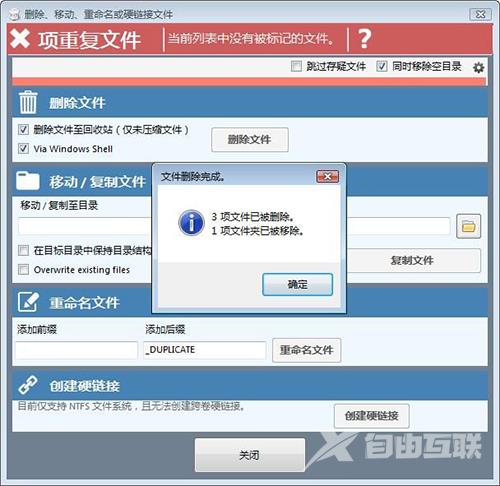duplicate cleaner pro怎么删除重复?
duplicate cleaner pro怎么删除重复?Duplicate Cleaner可以帮助用户快速查找重复图片、音乐等各种文件,可以根据字节、MD5、SHA等多种方式来快速扫描,帮助用户清理重复文件,那么具体怎么对重复的文件删除呢?一起来看下使用方法教程吧。
duplicate cleaner pro怎么删除重复?
1、点击Duplicate Cleaner free主界面中的扫描路径选项卡,打开文件扫描路径设置窗口
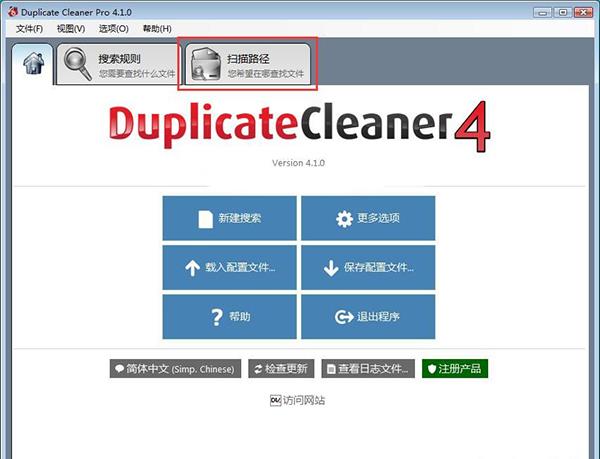
2、进入文件扫描路径设置窗口。我们就可以设置选择使用Duplicate Cleaner free扫描的文件夹。在可操作文件夹列表中找到想要扫描重复文件的文件夹,然后点击添加箭头,就可以将文件夹添加到文件夹搜索列表中
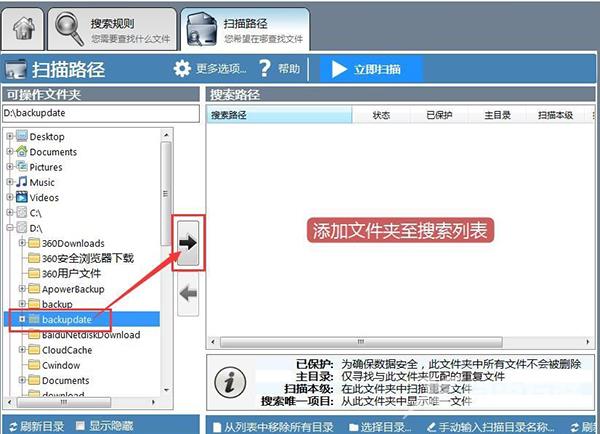
3、文件夹成功添加到文件夹搜索列表中,这时候我们可以在Duplicate Cleaner free主界面中的搜索路径中看到刚刚选择导入到恶文件夹
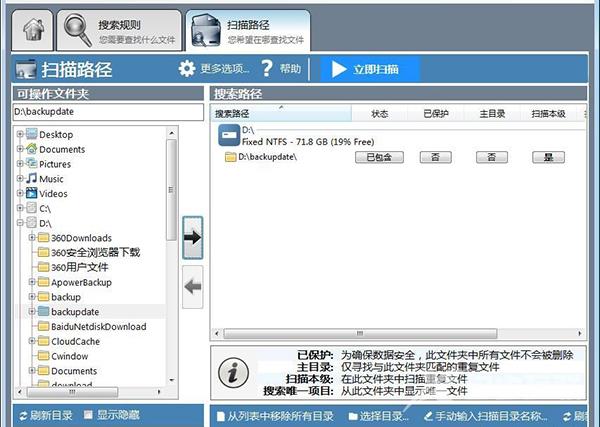
4、文件夹扫描路径设置成功之后,就可以点击立即扫描,开始使用Duplicate Cleaner free扫描文件夹中的重复文件
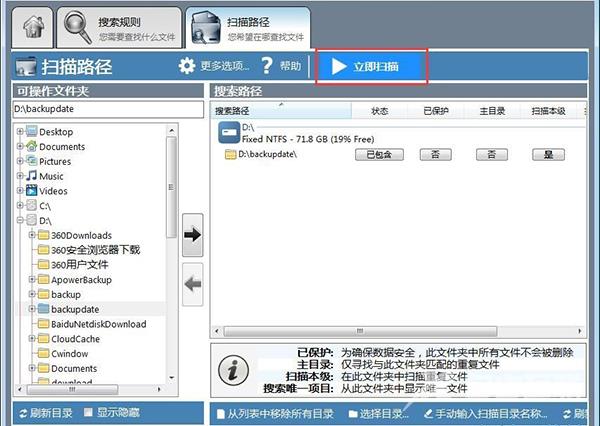
5、重复文件扫描完成,这时候我们就可以看到Duplicate Cleaner free会弹窗提示扫描完成,并显示扫描发现的重复文件项目
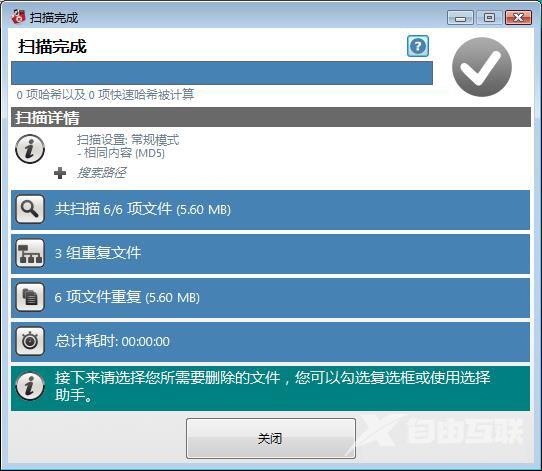
6、这时候我们在Duplicate Cleaner free主界面中可以看到使用Duplicate Cleaner free扫描发现的文件夹中的重复文件。我们就可以对重复文件进行设置
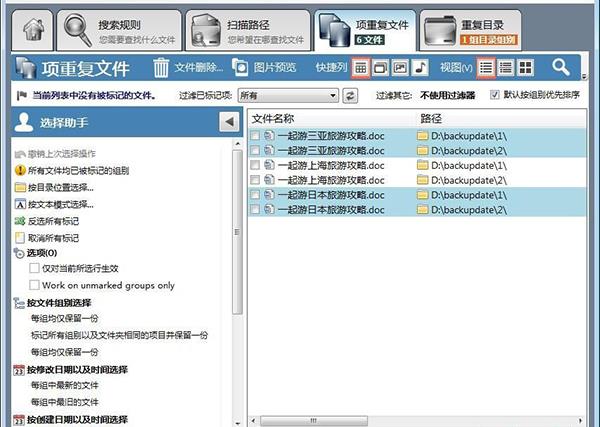
7、接下来我们就可以开始选择重复文件进行删除。点击选择重复文件选择助手中的按文件组别选择中的每组均仅保留一份,然后点击Duplicate Cleaner free主界面中的文件删除,就可以将选中的重复文件删除
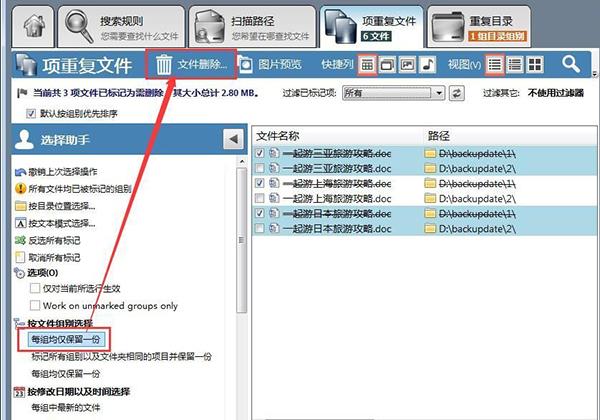
8、这时候Duplicate Cleaner free会弹窗让我们选择对重复文件删除、移动/复制、重命名文件、创建硬链接。极速小编选择了删除文件,就可以将选中的重复文件删除
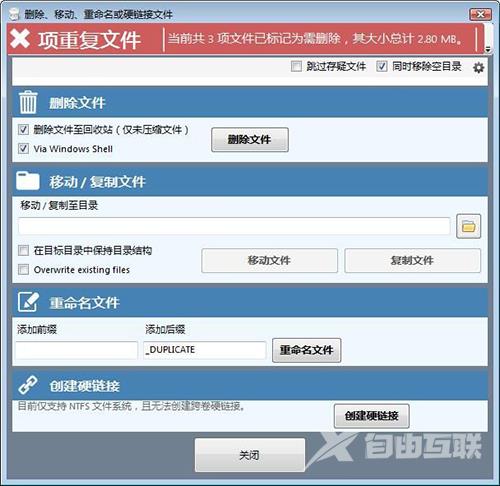
9、文件删除完成,这时候Duplicate Cleaner free会弹窗提示文件删除完成,并说明3项文件已被删除,1项文件夹已被移除。点击确定就可以关闭弹窗,完成文件删除